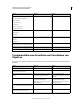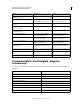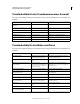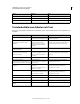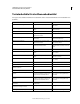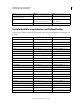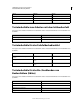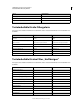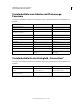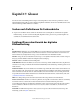Operation Manual
328
VERWENDEN VON PHOTOSHOP ELEMENTS 9
Tastaturbefehle für Photoshop Elements
Letzte Aktualisierung 10.2.2012
Tastaturbefehle zum Arbeiten mit Text
Die folgende Liste enthält die nützlichsten Tastaturbefehle. Weitere Tastaturbefehle finden Sie in Menübefehlen und
QuickInfos.
Vorherige/nächste Pinselgröße auswählen , (Komma) oder . (Punkt) , (Komma) oder . (Punkt)
Ersten/letzten Pinsel auswählen Umschalt + , (Komma) oder . (Punkt) Umschalt + , (Komma) oder . (Punkt)
Präzises Fadenkreuz für Pinsel anzeigen Feststelltaste Feststelltaste
Zweck Windows Mac OS
Text im Bild verschieben Mit gedrückter Strg-Taste ziehen,
während die Textebene ausgewählt ist
Text bei gedrückter Befehlstaste ziehen, wenn
Textebene ausgewählt ist
1 Zeichen links/rechts oder 1 Zeile
oben/unten oder 1 Wort links/rechts
auswählen
Umschalt + Nach-links-Taste/Nach-
rechts-Taste oder Nach-unten-
Taste/Nach-oben-Taste oder Strg +
Umschalt + Nach-links-Taste/Nach-
rechts-Taste
Umschalttaste + Nach-links-/Nach-rechts-Taste oder
Nach-oben-/Nach-unten-Taste, oder Befehlstaste +
Umschalttaste + Nach-links-/Nach-rechts-Taste
Zeichen von der Einfügemarke bis zum
Klickpunkt auswählen
Bei gedrückter Umschalttaste klicken Bei gedrückter Umschalttaste klicken
1 Zeichen nach links/rechts oder 1 Zeile
nach oben/unten oder 1 Wort nach
links/rechts bewegen
Nach-links-Taste/Nach-rechts-Taste,
Nach-unten-Taste/Nach-oben-Taste
oder Strg + Nach-links-Taste/Nach-
rechts-Taste
Nach-links-/Nach-rechts-Taste, Nach-oben-/Nach-
unten-Taste oder Befehlstaste + Nach-links-/Nach-
rechts-Taste
Wort, Zeile oder Absatz auswählen Doppelt, dreifach oder vierfach klicken Doppelt, dreifach oder vierfach klicken
Den Text innerhalb eines
Begrenzungsrahmens beim Skalieren des
Begrenzungsrahmens skalieren und neigen
Einen Ziehpunkt des
Begrenzungsrahmens bei gedrückter
Strg-Taste ziehen
Bei gedrückter Befehlstaste einen der Griffe des
Begrenzungsrahmens ziehen
Linksbündig, zentriert oder rechtsbündig
ausrichten
Horizontales Textwerkzeug oder
horizontales
Textmaskierungswerkzeug + Strg +
Umschalt + L, C oder R
Horizontales Textwerkzeug oder horizontales
Textmaskierungswerkzeug + Befehlstaste +
Umschalttaste + L, C oder R
Oben, zentriert oder unten ausrichten Vertikales Textwerkzeug oder
vertikales Textmaskierungswerkzeug +
Strg + Umschalt + L, C oder R
Vertikales Textwerkzeug oder vertikales
Textmaskierungswerkzeug + Befehlstaste +
Umschalttaste + L, C oder R
Zum Standardschriftstil zurückkehren Strg + Umschalt + Y Befehlstaste + Umschalttaste + Y
Unterstreichen ein-/ausschalten Strg + Umschalt + U Befehlstaste + Umschalttaste + U
Durchstreichen ein-/ausschalten Strg + Umschalt + / (Schrägstrich) Befehlstaste + Umschalttaste + / (Schrägstrich)
Textgröße um 2 Punkt/Px reduzieren oder
erhöhen
Strg + Umschalt + A oder W Befehl + Umschalttaste + < oder >
Zweck Windows Mac OS